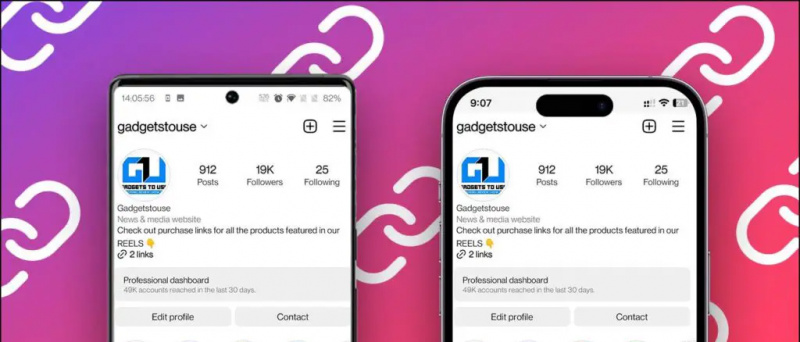La photo de profil de votre compte Google est utilisée dans tous les services Google, y compris Gmail, YouTube, Google Meet, Hangouts, etc. Cependant, si vous n'êtes pas à l'aise de le montrer à d'autres personnes, vous avez toujours la possibilité de supprimer la photo de profil Google de votre compte. Ici, nous allons vous expliquer un moyen simple de supprimer la photo de profil de votre compte Google sur ordinateur, Android et iOS.
Aussi, lisez | Comment modifier le compte Google par défaut sur votre Android
Supprimer la photo de profil du compte Google
Table des matières
De nombreuses personnes ajoutent des images à leur profil Google lors de la création du compte. Cependant, ils voudront peut-être plus tard le modifier ou le supprimer de leur profil. Si vous souhaitez supprimer votre photo de profil Google mais que vous ne savez pas comment le faire, suivez les méthodes ci-dessous en fonction de l'appareil que vous possédez.
comment ne pas synchroniser les contacts sur iphone
Sur ordinateur (Web)
Vous pouvez suivre les étapes ci-dessous pour supprimer facilement votre photo de profil Google via un navigateur Web sur votre ordinateur.
- Ouvrez votre navigateur et dirigez-vous vers accounts.google.com .
- Connectez-vous avec votre compte si ce n'est déjà fait.
- Cliquer sur Informations personnelles sur la barre latérale à gauche.

- Sur l'écran suivant, faites défiler vers le bas et cliquez sur Aller à À propos de moi.

- Ici, cliquez sur Image de profil .

- Maintenant, cliquez sur le Supprimer bouton sous votre photo.

Votre photo de profil sera désormais instantanément supprimée de votre compte Google. Il n'apparaîtra plus dans Gmail, YouTube, Hangouts, Google Meet ou d'autres services Google. Vous pouvez ajouter ou modifier la photo ultérieurement en répétant les étapes ci-dessus.
comment supprimer un appareil de google play
Vous pouvez également utiliser les étapes ci-dessus via n'importe quel navigateur sur Android ou iPhone.
Sur Android



- Ouvrir Paramètres sur votre téléphone Android.
- Dirigez-vous vers le Google section.
- Cliquer sur Gérez votre compte Google .
- Maintenant, passez à la Informations personnelles languette.
- Faites défiler vers le bas et cliquez sur Aller à À propos de moi .
- Appuyez sur votre photo de profil et sélectionnez Pas de photo .
Si vous ne trouvez pas l'option, cliquez sur 'Gérer votre photo de profil', puis supprimez-la. Votre photo de profil Google a maintenant été supprimée avec succès et ne sera plus visible par les autres.
Sur iOS (iPhone / iPad)



- Ouvrez le Gmail app sur votre iPhone ou iPad.
- Cliquez sur le menu en haut à gauche et sélectionnez Paramètres .
- Sélectionnez votre compte Google et cliquez sur Gérez votre compte Google .
- Passer au Personnel languette.
- Tapez sur Aller à À propos de moi au bas de la page.
- Ici, cliquez sur votre photo de profil.
- Ensuite, cliquez sur Gérez votre photo de profil et supprimez votre photo de profil Google.
Si vous rencontrez des problèmes avec cette méthode, vous pouvez supprimer votre photo Google en suivant la première méthode via un navigateur sur votre iPhone.
La photo de profil Google Hangouts ne s'affiche pas
Emballer
J'espère que vous savez maintenant comment supprimer la photo de profil de votre compte Google. Vous pouvez également utiliser les étapes pour changer la photo au lieu de la supprimer - tout ce que vous avez à faire est d'utiliser l'option «Modifier». Quoi qu'il en soit, si vous avez encore d'autres doutes ou questions, veuillez nous contacter via les commentaires ci-dessous.
Aussi, lisez- Google peut supprimer votre compte Google après le 1er juin 2021: comment l'arrêter .
Commentaires FacebookVous pouvez également nous suivre pour des nouvelles technologiques instantanées sur Actualités de Google ou pour des conseils et astuces, des avis sur les smartphones et les gadgets, rejoignez GadgetsToUse Telegram Group ou pour les dernières vidéos d'avis abonnez-vous GadgetsToUse la chaîne Youtube.